删除 2345 网址导航
如何删除各浏览器2345网页导航页面

如何删除各浏览器2345网页导航页面真的是受不了了!不管是什么软件都有他的身影“2345网址导航”,“”,我就想清爽点用用搜索、邮箱等起始页,这个恶意程序真是橡皮糖啊!很难删掉!而且具有“传染性”和“高复发性”,原来干净的搜狗浏览器和猎豹浏览器也都先后中招,所以决定一定要删除它,最终在尝试了各种方法后总结步骤如下:步骤一:修改浏览器主页设置不同的浏览器有不同的主页设置位置:----------------------------------------------------------------------------------------------------------------------这里要先修改好自定义的主页位置。
然后再修改以下“Internet选项”里的主页设置。
当然这一步也可以一步完成。
比如你安装了3X0安全卫士。
就可以在3X0安全卫士里的“系统恢复”界面的右侧找到可以修改IE主页的选项,如下图:步骤二:删除快捷方式已经中招浏览器的快捷方式中会多出下面一行:(以chrome浏览器为例,其他亦同)如果你试图直接删除它的话,是删不掉的,会显示:那就点击下面的,然后直接删除桌面上的这个快捷方式。
在打开的文件夹里,找到该浏览器的执行文件,这里是:然后右键-->发送到-->桌面快捷方式。
以后要用这个新的快捷方式点击进入,最好所有你用到的浏览器都进行一步这个操作,以免互相“传染”。
步骤三:注册表删除为了防止他复发,还要清理一下注册表。
点击windows+R键(就是键盘左下角Ctrl和Alt之间的视窗键+字母R键),在弹出的窗口中键入regedit,按回车键进入注册表编辑器。
点击菜单栏中“编辑”-->“查找”(或直接ctrl+f),键入不同的内容查找,键入“2345”查找,凡是有“”、“2345网址导航”、“2345网址大全”之类键值的全部删除,不过不确定的不要删除,以免出现不必要的问题。
IE默认首页被搜狗恶意修改123sogou主页怎么去除

IE默认首页被搜狗恶意修改123sogou主页怎么去除
自从恶心的hao123强改IE主页起,现在360、搜狗等等也学着这一台强制改你的主页了。
下面是店铺收集整理的IE默认首页被搜狗恶意修改123sogou主页怎么去除,希望对大家有帮助~~
IE默认首页被搜狗恶意修改123sogou主页去除的方法
工具/原料
IE
方法/步骤
这台电脑的IE主页也是,明明改成百度首页了:
但是打开之后就是123 sogou搜狗网址导航页面,关键是这个网页还打不开:
之后我们尝试过卸载刚刚安装的软件,没有解决。
注册表搜索sogou等关键字也没有结果;
这时想到之前改谷歌浏览器时的方法。
右击IE图标,打开属性:这里我们可以看到在“目标”位置,末尾就有这个恶心的网站在里面了:
然后我们直接删除这段网址,再双击这个IE图标,打开IE后就正常了:
同样的,任务栏上的IE图标也打开sogou主页,所以我们还要删除固定在任务栏上的IE图标,并重新固定新的图标就好了:。
菜鸟手册 手把手教你干净删除2345网页导航恶意网页(图文)

菜鸟手册:手把手教你
干净删除2345网页导航恶意网页(图文)
D锅原创20190718
重装电脑后,2345网页导航恶意网页总是是占据IE首页,并且进行了锁定。
用了许多方法都不能解决设置自己喜欢的首页的问题,并不能删除2345网页导航恶意网页。
经过反复实验,终于找到了删除2345网页导航恶意网页的简单而有效的方法,共享出来,让大家减少2345网页导航恶意网页骚扰之苦。
具体步骤如下:
1、用360安全卫士对电脑进行全面体验。
2、体验完成后,按360的指导对存在的隐患问题进行“一键清理”。
3、修复全部问题后,如下图。
4、点击“功能大全”标签,找到并进入“主页防护”对话框。
5、在“浏览器防护设置”对话框中,点击右边的所有“已锁定”按钮,将所有“锁定”解锁;
6、在“锁定浏览器主页为”栏,点击右边上的“▼”选择箭头,点开选择项,选择你自己希望设置的浏览器主页。
7、要设定“自定义”主页的,在此输入或粘贴作为主页的网址。
8、在“锁定默认浏览器”栏,设定好“默认浏览器”后,点击右边锁定按钮,对新设定“主页”和“浏览器”进行锁定。
希望对你顺利删除2345网页导航恶意网页有所帮助。
如何彻底清除流氓的2345安全卫士及2345SafeCenterSvc服务?
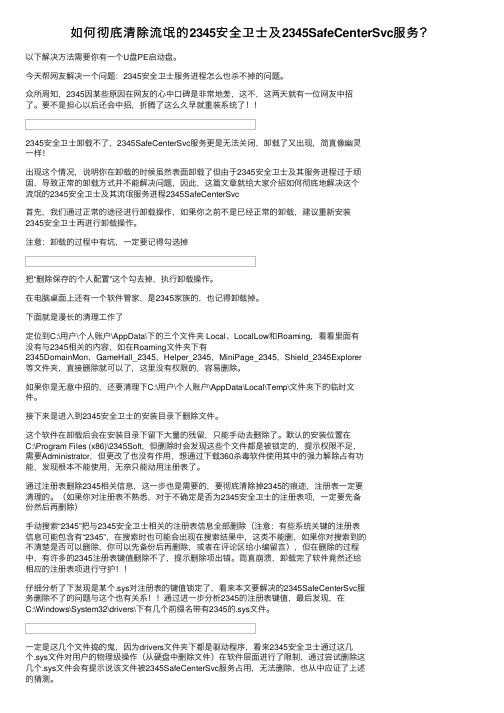
如何彻底清除流氓的2345安全卫⼠及2345SafeCenterSvc服务?以下解决⽅法需要你有⼀个U盘PE启动盘。
今天帮⽹友解决⼀个问题:2345安全卫⼠服务进程怎么也杀不掉的问题。
众所周知,2345因某些原因在⽹友的⼼中⼝碑是⾮常地差,这不,这两天就有⼀位⽹友中招了。
要不是担⼼以后还会中招,折腾了这么久早就重装系统了!!2345安全卫⼠卸载不了,2345SafeCenterSvc服务更是⽆法关闭,卸载了⼜出现,简直像幽灵⼀样!出现这个情况,说明你在卸载的时候虽然表⾯卸载了但由于2345安全卫⼠及其服务进程过于顽固,导致正常的卸载⽅式并不能解决问题,因此,这篇⽂章就给⼤家介绍如何彻底地解决这个流氓的2345安全卫⼠及其流氓服务进程2345SafeCenterSvc⾸先,我们通过正常的途径进⾏卸载操作,如果你之前不是已经正常的卸载,建议重新安装2345安全卫⼠再进⾏卸载操作。
注意:卸载的过程中有坑,⼀定要记得勾选掉把“删除保存的个⼈配置”这个勾去掉,执⾏卸载操作。
在电脑桌⾯上还有⼀个软件管家,是2345家族的,也记得卸载掉。
下⾯就是漫长的清理⼯作了定位到C:\⽤户\个⼈账户\AppData\下的三个⽂件夹 Local、LocalLow和Roaming,看看⾥⾯有没有与2345相关的内容,如在Roaming⽂件夹下有2345DomainMon,GameHall_2345,Helper_2345,MiniPage_2345,Shield_2345Explorer等⽂件夹,直接删除就可以了,这⾥没有权限的,容易删除。
如果你是⽆意中招的,还要清理下C:\⽤户\个⼈账户\AppData\Local\Temp\⽂件夹下的临时⽂件。
接下来是进⼊到2345安全卫⼠的安装⽬录下删除⽂件。
这个软件在卸载后会在安装⽬录下留下⼤量的残留,只能⼿动去删除了。
默认的安装位置在C:\Program Files (x86)\2345Soft,但删除时会发现这些个⽂件都是被锁定的,提⽰权限不⾜,需要Administrator,但更改了也没有作⽤,想通过下载360杀毒软件使⽤其中的强⼒解除占有功能,发现根本不能使⽤,⽆奈只能动⽤注册表了。
win10如何彻底删除hao123主页?win10彻底删除hao123主页的方法
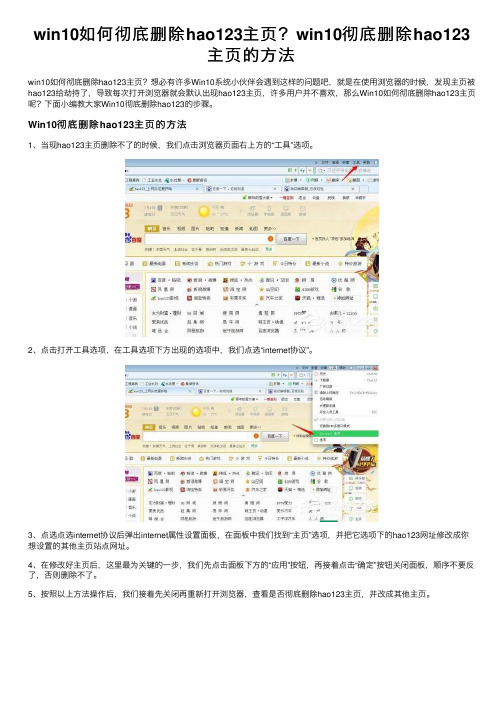
win10如何彻底删除hao123主页?win10彻底删除hao123
主页的⽅法
win10如何彻底删除hao123主页?想必有许多Win10系统⼩伙伴会遇到这样的问题吧,就是在使⽤浏览器的时候,发现主页被hao123给劫持了,导致每次打开浏览器就会默认出现hao123主页,许多⽤户并不喜欢,那么Win10如何彻底删除hao123主页呢?下⾯⼩编教⼤家Win10彻底删除hao123的步骤。
Win10彻底删除hao123主页的⽅法
1、当现hao123主页删除不了的时候,我们点击浏览器页⾯右上⽅的“⼯具”选项。
2、点击打开⼯具选项,在⼯具选项下⽅出现的选项中,我们点选“internet协议”。
3、点选点选internet协议后弹出internet属性设置⾯板,在⾯板中我们找到“主页”选项,并把它选项下的hao123⽹址修改成你想设置的其他主页站点⽹址。
4、在修改好主页后,这⾥最为关键的⼀步,我们先点击⾯板下⽅的“应⽤”按钮,再接着点击“确定”按钮关闭⾯板,顺序不要反了,否则删除不了。
5、按照以上⽅法操作后,我们接着先关闭再重新打开浏览器,查看是否彻底删除hao123主页,并改成其他主页。
6、另我们也可以打开360安全卫⼠,并点击“查杀修复”选项,进⼊其选项窗⼝后,点击窗⼝右下⽅的“主页锁定”,也可以进⾏修改主页操作。
360安全卫⼠最新版 v13.0.0.2070 官⽅免费安装版
类型:⽹络安全
⼤⼩:83.5MB
语⾔:简体中⽂
时间:2022-03-10
查看详情
页的资料请关注其它相关⽂章!。
彻底删除2345网址导航等恶意主页的方法
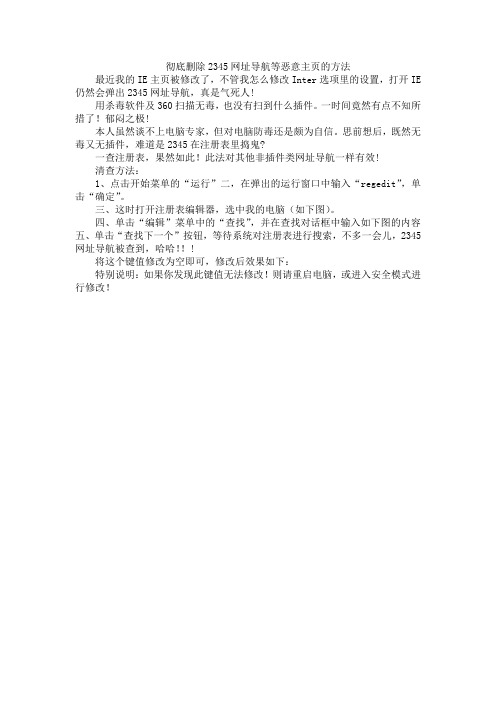
彻底删除2345网址导航等恶意主页的方法
最近我的IE主页被修改了,不管我怎么修改Inter选项里的设置,打开IE 仍然会弹出2345网址导航,真是气死人!
用杀毒软件及360扫描无毒,也没有扫到什么插件。
一时间竟然有点不知所措了!郁闷之极!
本人虽然谈不上电脑专家,但对电脑防毒还是颇为自信。
思前想后,既然无毒又无插件,难道是2345在注册表里捣鬼?
一查注册表,果然如此!此法对其他非插件类网址导航一样有效!
清查方法:
1、点击开始菜单的“运行”二,在弹出的运行窗口中输入“regedit”,单击“确定”。
三、这时打开注册表编辑器,选中我的电脑(如下图)。
四、单击“编辑”菜单中的“查找”,并在查找对话框中输入如下图的内容
五、单击“查找下一个”按钮,等待系统对注册表进行搜索,不多一会儿,2345网址导航被查到,哈哈!!!
将这个键值修改为空即可,修改后效果如下:
特别说明:如果你发现此键值无法修改!则请重启电脑,或进入安全模式进行修改!。
【最新文档】2345网址导航电脑版鑯-word范文模板 (3页)
本文部分内容来自网络整理,本司不为其真实性负责,如有异议或侵权请及时联系,本司将立即删除!== 本文为word格式,下载后可方便编辑和修改! ==2345网址导航电脑版鑯篇一:删除2345网址导航等恶意主页的方法(经验)删除2345网址导航等恶意主页的方法网上有诸多办法,如修改注册表、修改ie浏览器运行参数等办法。
但是这些办法用完后还是不起作用的时侯,请试一下这个办法:修改host文件,该文件位于C:\WINDOWS\system32\drivers\etc目录下,打开这个文件,修改或删除网址域名与其对应的IP地址。
也有修改host文件的软件,网上一搜就有,修改或者删除这个文件即可。
钻天猴201X年10月04日篇二:彻底删除2345网址导航等恶意主页的方法彻底删除2345网址导航等恶意主页的方法最近我的IE主页被修改了,不管我怎么修改Inter选项里的设置,打开IE仍然会弹出2345网址导航,真是气死人!用杀毒软件及360扫描无毒,也没有扫到什么插件。
一时间竟然有点不知所措了!郁闷之极!本人虽然谈不上电脑专家,但对电脑防毒还是颇为自信。
思前想后,既然无毒又无插件,难道是2345在注册表里捣鬼?一查注册表,果然如此!此法对其他非插件类网址导航一样有效!清查方法:1、点击开始菜单的“运行”二,在弹出的运行窗口中输入“regedit”,单击“确定”。
三、这时打开注册表编辑器,选中我的电脑(如下图)。
四、单击“编辑”菜单中的“查找”,并在查找对话框中输入如下图的内容五、单击“查找下一个”按钮,等待系统对注册表进行搜索,不多一会儿,2345网址导航被查到,哈哈!!!将这个键值修改为空即可,修改后效果如下:特别说明:如果你发现此键值无法修改!则请重启电脑,或进入安全模式进行修改!篇三:如何删除各浏览器2345网页导航页面如何删除各浏览器2345网页导航页面真的是受不了了!不管是什么软件都有他的身影“2345网址导航”,“”,我就想清爽点用用搜索、邮箱等起始页,这个恶意程序真是橡皮糖啊!很难删掉!而且具有“传染性”和“高复发性”,原来干净的搜狗浏览器和猎豹浏览器也都先后中招,所以决定一定要删除它,最终在尝试了各种方法后总结步骤如下:步骤一:修改浏览器主页设置不同的浏览器有不同的主页设置位置:----------------------------------------------------------------------------------------------------------------------这里要先修改好自定义的主页位置。
彻底删除hao123主页的方法
hao360主要是通过修改快捷方式篡改了你的主页,你把快捷方式删掉就ok了,你右键IE,再右键查看属性,在详细信息里找到目标文件夹,找到删掉就ok了
还有其他情况:
1、先注册表win+r,regedit:搜索hao123,见一个灭一个
2、组织策略win+r,gpedit.msc:在左边的树状结构中找到用户配置---管理模板--Windows组件---点击Internet Explorer ,找到窗口右面有一项为:“禁用更改主页设置”,设置好你想要的默认主页,然后双击该项,选为“已启用”。
(注:在已启用下面的文本框里填上你想设置的主页地址)
3、检查图标,比如google预览器被改,右键属性-快捷方式- 目标如果是这样的"C:\Program Files
(x86)\Google\Chrome\Application\chrome.exe"
把后面的删除就可以了
或者是解除对浏览器主页的绑定,步骤如下:
1,右键打开谷歌浏览器属性,并点击打开文件位置。
2,修改该图标名称,设为XXX.exe,例如谷歌.exe 。
(最关键的一步)
3,删除桌面谷歌图标,并将谷歌.exe 发送到桌面。
打开桌面的谷歌.exe ,这时你就会发现,2345不见了,变成你原来设置的主页!
(注:桌面的谷歌.exe 可以任意修改名称,你可以修改成自己想要的!)。
彻底删除hao123主页的方法
彻底删除hao123主页的方法彻底删除hao123主页是许多人都面临的问题。
因为hao123主页可能会给人带来一些不必要的麻烦,例如强制更改浏览器主页、添加一些广告插件、跳转到其他网址等。
如果你已经不需要hao123主页或者想要更换其他主页,下面我将介绍一些彻底删除hao123主页的方法。
方法一:手动删除手动删除hao123主页是一种常见的方法,下面是详细步骤:步骤一:打开浏览器首先,打开你使用的浏览器,例如Google Chrome、Mozilla Firefox、Microsoft Edge等。
步骤二:进入浏览器设置在浏览器的右上角找到设置按钮,一般是一个或者三个竖点的图标。
点击打开设置菜单。
步骤三:找到主页设置在浏览器设置菜单中,找到“设置主页”或“主页”选项。
不同浏览器的设置选项可能会有所不同。
步骤四:删除hao123主页在主页设置中,找到hao123主页的网址,将其删除。
然后保存更改。
方法二:使用防恶意软件工具删除如果手动删除不起作用,你可以尝试使用一些防恶意软件工具来删除hao123主页。
下面是一些常用的工具:1. 360安全卫士:360安全卫士是一款常用的杀毒软件,它能够帮助你检测并删除恶意软件和浏览器插件。
2. 腾讯管家:腾讯管家是一款功能强大的安全软件,它能够帮助你检测并清理恶意软件和浏览器插件。
3. Malwarebytes:Malwarebytes是一款专业的防恶意软件工具,它能够帮助你检测并删除各种恶意软件和浏览器插件。
你可以下载并安装这些工具,然后按照软件的操作指南来执行删除操作。
方法三:重置浏览器设置如果上述方法都不起作用,你可以尝试重置浏览器的设置。
下面是一些常用浏览器的重置方法:1. Google Chrome:点击浏览器右上角的设置按钮,选择“设置”,然后滚动到页面底部点击“高级”选项。
在“恢复设置”部分点击“恢复到原始默认状态”。
2. Mozilla Firefox:点击浏览器右上角的菜单按钮,在菜单中选择“帮助”并点击“故障排除信息”。
彻底移除桌面恶意网址导航
1.开始----运行----打开。输入“regedit”,AL_MACHINE\SOFTWARE\Microsoft\Windows\CurrentVersion\Explorer\Desktop\NameSpace
3.保留
{1f4de370-d627-11d1-ba4f-00a0c91eedba},
最近xpsp3用户的桌面上经常会莫名其妙地出现和ie图标一模一样所谓网址导航的图标一般用户很难将其删除
彻底移除桌面恶意网址导航
最近,XPSP3用户的桌面上,经常会莫名其妙地出现和IE图标一模一样所谓“网址导航”的图标,一般用户很难将其删除。尽管有的不见得是病毒,但其“不打招呼安装,一般删除不了”的特征,符合病毒特征,也让人极其不爽和反感。
{450D8FBA-AD25-11D0-98A8-0800361B1103},
{645FF040-5081-101B-9F08-00AA002F954E},
{e17d4fc0-5564-11d1-83f2-00a0c90dc849}
这4项。其余全部右键删除。
注意:保留的4项,一定看清楚,否则后果很严重。
